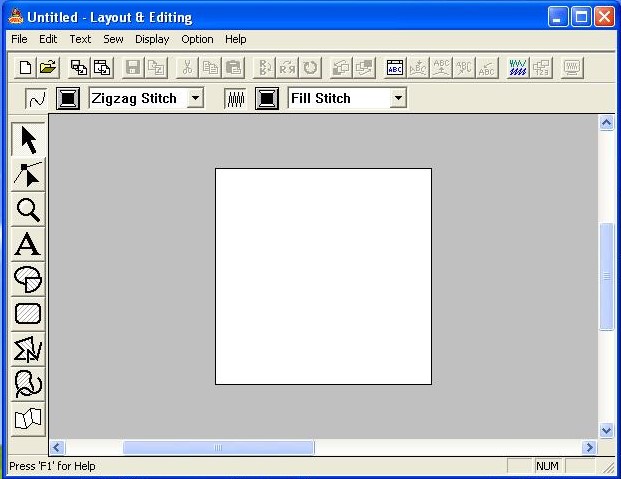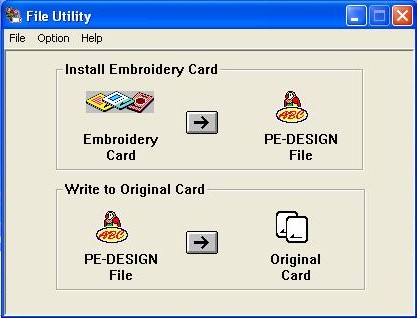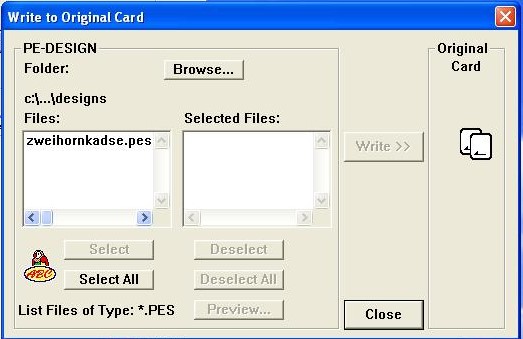Stickmaschine/Brother PE-DESIGN: Difference between revisions
[+] Embfutil.exe |
m [+] More structure |
||
| Line 1: | Line 1: | ||
{{Verwendung/Dokumentiert|s3lph, SPiNNiX}} |
|||
| ⚫ | |||
Dieser Artikel bildet die Einführung in die Software "Brother PE-DESIGN". Spezifisch wird hier in die englischsprachige Version 2.5 von 1999 eingegangen. |
Dieser Artikel bildet die Einführung in die Software "Brother PE-DESIGN". Spezifisch wird hier in die englischsprachige Version 2.5 von 1999 eingegangen. |
||
| Line 56: | Line 56: | ||
[[File:Fileutiliy1.jpg]] |
[[File:Fileutiliy1.jpg]] |
||
[[File:Fileutiliy2.jpg]] |
[[File:Fileutiliy2.jpg]] |
||
== Design Center == |
|||
| ⚫ | |||
== Programmable Stitch Creator == |
|||
{{Stub}} |
|||
== Installation == |
|||
{{Stub}} |
|||
Revision as of 01:41, 31 July 2020
Dokumentiert
Dieses Gerät darf nur nach Lesen dieser Dokumentation verwendet werden. Bei Fragen kannst du dich an folgende Personen wenden:
- s3lph
- SPiNNiX
Wenn du zu uns kommst, weil du dieses Gerät benutzen willst, kannst du uns auch kontaktieren und fragen, ob eine dieser Personen während deinem Besuch anwesend sein wird.
Dieser Artikel bildet die Einführung in die Software "Brother PE-DESIGN". Spezifisch wird hier in die englischsprachige Version 2.5 von 1999 eingegangen.
Die Rechner mit der Softwaresuite sollten folgende Programme installiert haben:
| Dateiname | Programmname | Zweck | Unterstützte Dateiendungen |
|---|---|---|---|
| Embedit.exe | Layout & Editing | Einfacher Stickdesigner und Satzprogramm | .ped, .pec, .pes |
| Embfutil.exe | File Utility | Werkzeug für den RS232-Kartenleser | .pes |
| Embmake.exe | Design Center | Vektorisierungstool für Rastergrafiken | .bmp, .pel, .pem |
| Embprogs.exe | Programmable Stich Creator | Musterstickdesigner | .pas |
Layout & Editing
Dieses Programm funktioniert sehr simpel und folgt die WYSIWYG-Idee.
Vorgehen für einfache Muster:
- Geometrische Formen und Text anordnen
- Datei speichern
- Stickmuster auf Karte schreiben
File Utility
Das Schreiben von Stickmuster ist simpel.
- Schreibgerät anschliessen (Strom und COM1)
- Programm öffnen
- Vorgang "Write to Original Card" auswählen (Siehe erstes Bild im Abschnitt)
- Dateiordner auswählen (Über Schaltfläche Browse, siehe zweites Bild im Abschnitt)
- Dateien von der Liste links (Files) für das Schreiben selektieren
- Datensatz auf Karte schreiben
Design Center
Platzhalter
Die Dokumentation in diesem Artikel ist noch nicht entstanden oder ist gerade am entstehen.
Programmable Stitch Creator
Platzhalter
Die Dokumentation in diesem Artikel ist noch nicht entstanden oder ist gerade am entstehen.
Installation
Platzhalter
Die Dokumentation in diesem Artikel ist noch nicht entstanden oder ist gerade am entstehen.